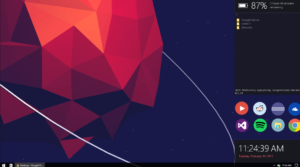Přidávání názvů a popisů do fotografií
Mnoho lidí si čas na přípravu svých fotek nevenuje, natož aby jim přidali něco konkrétního. Pokud však chcete začít, pak mezi nejlepší metody patří začlenění podrobností o vašich fotografiích. Prostřednictvím zahrnutí názvu a osnovy do vašich záběrů v aplikaci Fotografie na Macu. Budete ve své technice efektivní správy fotografií. V tomto článku budeme hovořit o přidání titulů a popisů do fotografií. Pojďme začít!
Je opravdu snadné přidat popis k digitálním obrázkům stejně, jako to napsala moje prababička na zadní stranu svých fotografií. Ještě lépe, budete skutečně schopni jasně číst psaní 100 let v budoucnu.
Popisy
Naštěstí vaše iPhone a podobně jako každý digitální fotoaparát již má některé informace, které byste mohli potřebovat. Například datum a čas pořízení fotografie a přesné umístění (pokud jste nevypnuli službu určování polohy pro aplikaci Fotoaparát). V aplikaci Fotky na Macu můžete také vidět, jaké zařízení jste použili (iPhone, zařízení Android, fotoaparát DSLR) a jaká další nastavení jste použili, a několik dalších statistik geeků.
To, co ještě nemají, jsou jména lidí na fotografiích a jakýchkoli dalších osobní informace, o kterých byste někdy chtěli vědět někoho jiného.
Digitální fotografie nám všem tak usnadnila pořizování skvělých fotografií a jejich vzájemné sdílení. Ani nemusíme nosit velké staré fotoalbum. Vzhledem k tomu, že je to tak snadné, proč si po rodinné dovolené nebo nedávném výletu do parku nedáte pár minut navíc a nezapíšete si také několik podrobností o tom, proč jste tyto fotografie pořídili a kdo je na nich. To, že znáte podrobnosti, ještě neznamená, že jednoho dne v budoucnu ano, pak někdo jiný.

Přidejte do Fotek názvy a popisy
Každý z vašich obrázků se skládá z dat, jako je datum, kdy jste jej pořídili, typ použitého zařízení a pokud je povoleno, umístění. Název a popis jsou podrobnosti, které musíte fyzicky přidat, ale můžete přijít velmi vhod.
Nejprve mohou názvy a popisy pomůže vám snáze hledat . Pokud do vyhledávacího pole zadáte klíčové slovo, aplikace Fotografie vytvoří obrázky a videa pomocí tohoto klíčového slova v názvu a popisu, stejně jako data a umístění.
Zadruhé, budete mít jednodušší způsob, jak si vzpomenout obrázky a videa. Můžete například přidat také popis fotografie, který na první pohled nemusí být zřejmý. To je obzvláště užitečné, jak roky plynou a vy pořizujete stále více soukromých videí.
jak používat odin 3
Jako další příklad můžete použít názvy a popisy pro obchodní fotografie, loga a související obrázky, abyste mohli rozlišovat mezi podobnými obrázky. To zahrnuje název, jako je Logo 1 Pre-Merge s popisem jako Toto bylo poslední logo, které naše společnost použila před sloučením, může být něco, co po silnici potřebujete.
Existuje pouze několik důvodů, proč je použití titulů a popisů pro vaše obrázky a videa přínosné. Pojďme se tedy podívat na to, jak tyto podrobnosti přidat do aplikace Fotky na Macu.
Přidejte název a popis do aplikace Fotky
Otevři Fotky ve svém počítači Mac a vyberte obrázek nebo video, se kterým chcete začít. Poté podle těchto jednoduchých kroků přidejte název a / nebo popis.
- S vybranou fotografií nebo videem klikněte pravým tlačítkem myši a pak vybrat Získat informace nebo klikněte na Info ikona (malé písmeno i) na panelu nástrojů Fotografie.
- Poté se objeví malé okno s metadaty pro danou položku. Klepněte do Přidejte název a zadejte název, který chcete použít. Pak udělejte to samé s Přidat popis sekce.
- Až skončíte, stačí použít X zavřete okno s podrobnostmi.
Hledejte podle názvu a popisu
Přidání názvu a / nebo popisu k vašim obrázkům a videím, které vám mohou pomoci, když chcete konkrétně najít. Použijte Vyhledávání v horní části aplikace Fotky a poté zadejte klíčové slovo, které jste použili v názvu nebo popisu. Fotky zobrazí vaše nejlepší výsledky přímo nahoře. Uvidíte však také výsledky podle toho, kde bylo dané klíčové slovo nalezeno.
Hledali jsme například horké a Fotky nám ukázaly obrázek s tímto slovem v nadpisu.
Jako další příklad jsme hledali 100 a Fotky nám v popisu ukázaly obrázek spolu s tímto klíčovým slovem.
Pravděpodobně si však nebudete pamatovat všechny názvy a popisy, které dáváte obrázkům a videím v průběhu času, je pravděpodobné, že budete mít na mysli alespoň jedno klíčové slovo, pomocí kterého budete hledat. Pamatujte, že své fotografie můžete označit také klíčovými slovy.
Ukažte své tituly
Jednou z dalších příjemných funkcí přidávání titulů do aplikace Fotky je, že můžete zobrazit ty, které se zobrazují místo výchozího názvu souboru.
odin cf auto root
Pokud pod obrázky a videi nevidíte názvy ani názvy souborů. Toto je vlastně jednoduché nastavení.
Klepněte na Pohled > Metadata a potom klepněte na Tituly . Tím se vedle něj zaškrtne a měli byste také vidět své tituly ve Fotkách.
Závěr
Dobře, to bylo všechno, lidi! Doufám, že se vám tento článek líbí a považujete ho za užitečný. Dejte nám o tom zpětnou vazbu. Také pokud máte další dotazy týkající se tohoto článku. Pak nám dejte vědět v sekci komentáře níže. Brzy se vám ozveme.
Měj krásný zbytek dne!
Viz také: Jak najít hesla v systému Mac - výuka